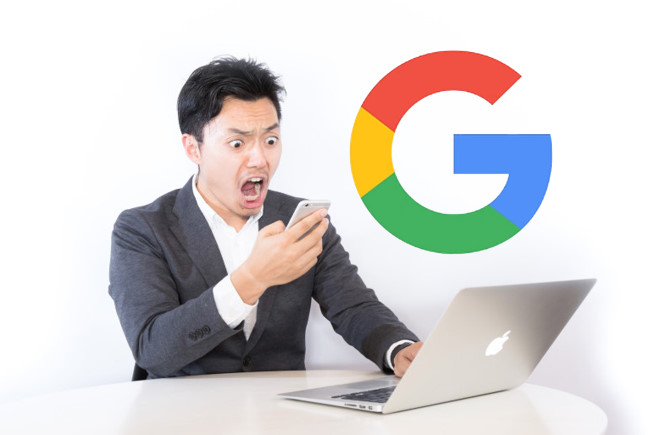
人には誰しも見られたくない面があるもの……。何を検索したのか、すぐに分かるGoogleの検索履歴は、時としてあなたに恥ずかしい思いをさせてしまうかもしれません。そこで今回は、Googleの検索履歴が消したいという人に向けて、検索履歴の削除方法と履歴を残さない方法を紹介します。
Googleの検索履歴が削除できない……検索履歴を消す方法は?
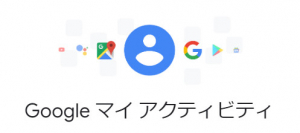
それではさっそくGoogleの検索履歴の消し方を紹介していきましょう。Google公式では履歴というキーワードは「アクティビティ」という言葉で表現されることがあります。設定から履歴というキーワードが見当たらない人は、「アクティビティ」というキーワードにも注目してみてくださいね。
PCでGoogleの検索履歴を消す方法
まずはPCでGoogleの検索履歴を消去する方法を紹介してきます。
Googleアカウントにログインした状態で、「マイアクティビティ」にアクセスしてください。
【今日の履歴のみ消去したい時】
「今日」という項目があるので、こちらの欄にあるゴミ箱のアイコンをクリックしてください。
![]()
【日付やサービスを指定して削除したい時】
マイアクティビティを開くと、左の項目の中に「アクティビティを削除する基準」とあるので、こちらをクリックしてください。すると下の画像のようなページが開きます。このページで日付やサービスを指定して、履歴を削除してください。
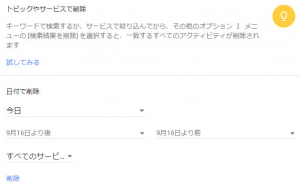
【自動削除を設定したい時】
ウェブとアプリのアクティビティにアクセスします。デフォルトの設定だと「アクティビティは手動で削除するまで保持されます」と表記されていると思います。「自動削除を選択」をクリックしましょう。「18か月保存する」を選択すると18か月以上前の履歴が自動的に削除されます。「3か月保存する」を選択すると3か月以上前の履歴が自動的に削除されます。
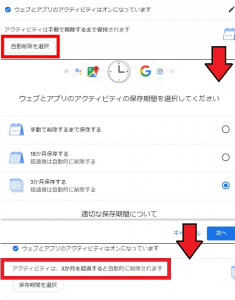
スマホでGoogleの検索履歴を消す方法
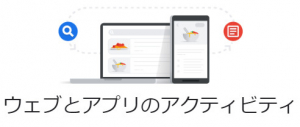
続いてスマホでGoogleの検索履歴を消去する方法を紹介してきます。基本的にはPCと同じ手順で検索履歴の削除ができます。Googleアカウントにログインした状態で、「ウェブとアプリのアクティビティ」にアクセスしてください。
iPhoneでGoogleの検索履歴を消す方法
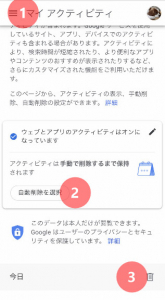
「ウェブとアプリのアクティビティ」にアクセスすると上のような画面になります。
1:メニュー画面です。こちらの三本線をタップすると「アクティビティを削除する基準」とあるので、こちらから期間などを指定して検索履歴を削除できます。
2:デフォルトでは手動で検索履歴を削除する設定になっています。こちらをタップすると、3か月以上前または18か月以上前の検索履歴を自動的に削除するように設定できます。
3:今日のアクティビティを削除したい場合は、こちらのゴミ箱アイコンをタップしてください。
AndroidでGoogleの検索履歴を消す方法
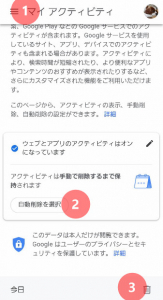
「ウェブとアプリのアクティビティ」にアクセスしてください、以下は上の画面の説明文です。
1:三本線をタップするとメニュー画面が開きます。「アクティビティを削除する基準」から削除したい検索履歴の期間を指定して消去できます。
2:「自動削除を選択」から3か月以上前/18か月以上前の履歴を自動的に削除できるよう選べます。
3:本日の検索履歴を消去したい場合は、こちらをクリックしてください。
なお上の画像の右上に表示されているのは、ログイン中のGoogleアカウントのアイコンです。複数アカウントを持っている人は、本当にそのアカウントで合っているのかしっかり確認しておきましょう。
Googleの検索履歴が消えない/消せない時は? 非表示にしよう!
上記で紹介したとおり、Googleの検索履歴は消すことも可能ですが、非表示にして履歴を残さない方法もあります。
Google(Chrome)の検索履歴の非表示方法【PC編】
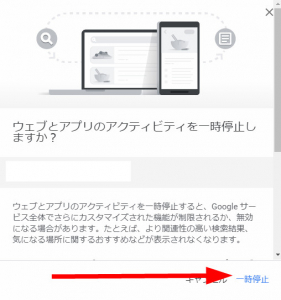
「アクティビティ管理」にアクセスすると、様々なGoogleサービスのアクティビティを管理できます。このページを開いて最初に目に付く「ウェブとアプリのアクティビティ」をOFF(一時停止)にすることで、今後の検索履歴は残らず、また表示もされません。設定の反映には少し時間がかかることもあるので、ご留意ください。加えて検索履歴が残らないのは、設定後からのみです。設定前の履歴は残ったままなので、気になる人は削除しましょう。
Googleの検索履歴の非表示方法【スマホ編】
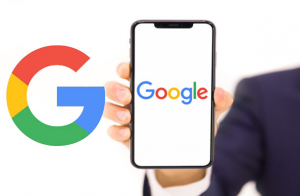
スマホで検索履歴を残さないためには、「アクティビティ管理」にアクセスして、「ウェブとアプリのアクティビティ」をOFF(一時停止)にする必要があります。
Googleの検索履歴の非表示方法はiPhone編とAndroidで違うの?
iPhoneでもAndroidでも、Googleの検索履歴の非表示方法に違いはありません。Googleアカウントにログインした状態で、アクティビティ管理にアクセス。「ウェブとアプリのアクティビティ」をOFF(一時停止)にしてください。
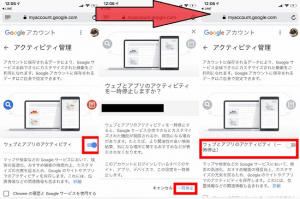
◆iPhoneの「アクティビティ管理」設定画面
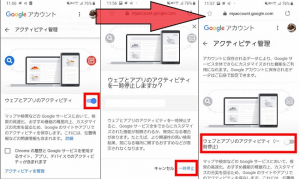
◆Androidの「アクティビティ管理」設定画面
Internet Explorer専用! Googleのツールバーから検索履歴を削除する方法
Googleツールバーとは、「Internet Explorer(Internet Explorer 6 以上。Windows XP SP3/Vista/7 以上)」専用のブラウザソフトです。ツールバーはどのページからでも、画面上部に表示されている検索ボックスにキーワードを入力すれば、すぐにGoogle検索が可能です。検索履歴を削除するには、検索ボックスの隣にある▼をクリックし、「検索履歴のクリア」を選択しましょう。
【参照】Googleツールバー
※データは2019年9月中旬時点での編集部調べ。
※情報は万全を期していますが、その内容の完全性・正確性を保証するものではありません。
※製品・サービスのご利用はあくまで自己責任にてお願いします。
文/高沢タケル















 DIME MAGAZINE
DIME MAGAZINE













